När Apples senaste iteration av MacBook Pros rapporterades ha en otroligt låg batteriprestanda trodde vi alla att Apple kommer att försöka fixa det. En programuppdatering, kanske ... och så har de gjort. Ungefär. I den senaste versionen av macOS Sierra (version 10.12.2) har Apple kommit med ett bestämt ”nytt” sätt att hantera denna fråga. De har helt enkelt tagit bort alternativet "Resttid" från ikonen för batteriets menyrad. Problem. Löst. Så om du undrar hur du kan kontrollera återstående batteritid i macOS Sierra 10.12.2, här är några sätt du kan använda:
Notera: Batteriuppskattningar gjorda av appar och till och med av Aktivitetsövervakaren är inte alltid korrekta. Så din körsträcka kan variera.
1. Använda Activity Monitor
Mac-datorer levereras med det här coola verktyget, kallat "Activity Monitor". Det är i princip där du kan kontrollera skivan, minnet, energin och nätverksanvändningen av din MacBook eller iMac. Det visar sig att du fortfarande kan komma åt menyn "Energi" i Aktivitetsövervakaren för att ta reda på återstående batteritid på din Mac. Så här kan du göra det:
- Starta Activity Monitor med Spotlight, eller så hittar du den i “Applikationer -> Verktyg -> Aktivitetsövervakare”. När du har gjort det växlar du bara över till “Energi”Fliken.
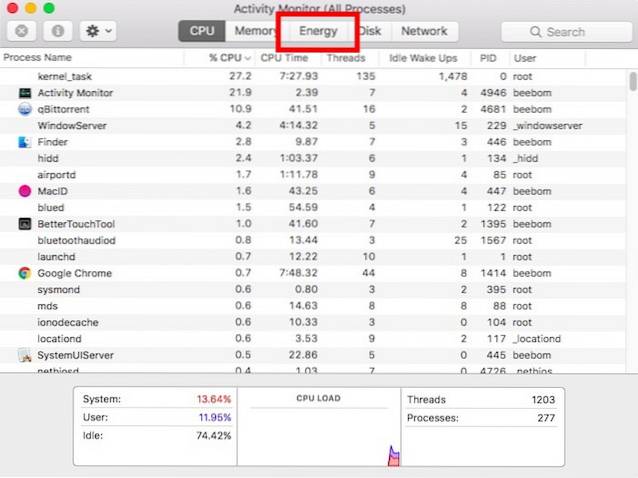
- Här längst ner kommer du att kunna se återstående batteritid för din Mac.
Lätt, rätt?
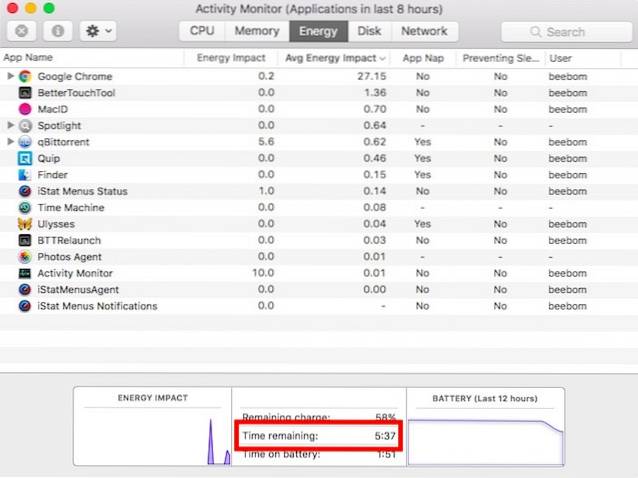
2.Använda en tredjepartsapp
Om du inte vill öppna Aktivitetsövervakaren varje gång du vill kontrollera den tid som ditt Mac-batteri håller på kan du välja en tredjepartsapp, som iStat-menyer 5 (ladda ner gratis provperiod, licenser börjar från $ 18).
iStat-menyer är en mycket användbar app som kan hjälpa dig att hålla reda på en mängd detaljer om din Mac, inklusive saker som CPU-temperatur, ledigt minne, SSD-utrymme och mycket mer. Det kan också användas för att hålla reda på olika detaljer relaterade till batteriet på din Mac, inklusive cykelantal, batterihälsa och - det är det vi är intresserade av - återstående batteritid.
När du har laddat ner iStat-menyer kan du göra det aktivera helt enkelt batteri- och ströminställningarna, och det kommer att visas i menyraden.
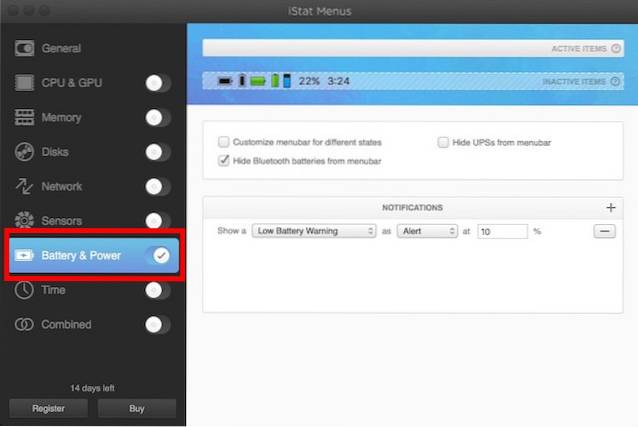
Klicka på menyfältet för iStat-menyer kommer du att få information om batteriet, inklusive återstående batteritid innan du måste ansluta din Mac till nätström.
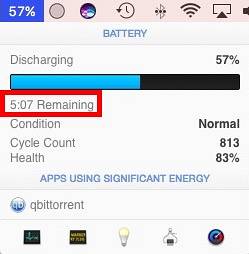
Notera: Det finns en annan app som heter ”CoconutBattery” som kan berätta den beräknade återstående batteritiden på din Mac. Appen kraschade dock på min MacBook Air och körde macOS 10.12.2. CoconutBattery är helt gratis, till skillnad från iStat-menyer. Du kan kolla in det här.
3. Kontrollera återstående batteritid med terminalen
Du kan också använda terminalen för att kontrollera återstående batteritid på din MacBook Air eller MacBook Pro. För att göra detta kan du helt enkelt följa stegen nedan:
- Starta terminalen och skriv “pmset -g batt“.
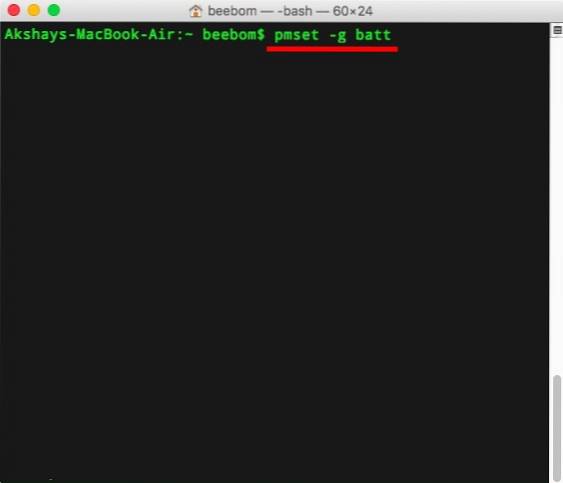
- I utgången kommer du att kunna se vilken tid din Mac kan hålla på batteriström.
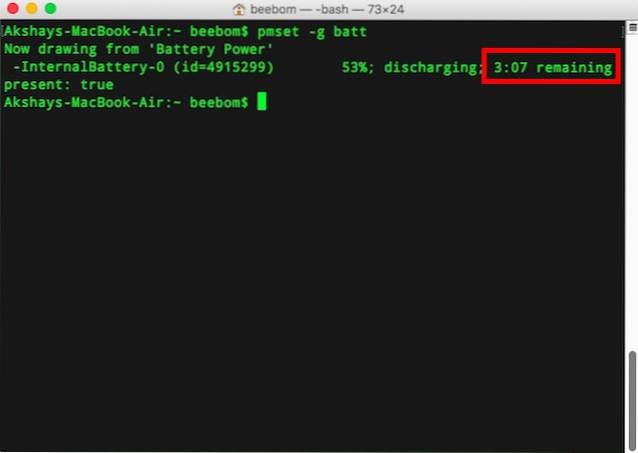
SE OCH: Hur man anpassar pekfältet i nya MacBook Pro 2016
Håll koll på återstående batteritid på din MacBook
Du kan använda dessa metoder för att få en uppskattning av återstående batteritid på din Mac. Personligen bryr jag mig inte om att använda Aktivitetsövervakaren för att kontrollera återstående batteritid på min Mac, men det är alltid praktiskt att ha en menyradssymbol som ger dig den information du behöver.
Så vad tycker du om Apples försök att ta bort återstående batteritid från menyraden? Om du känner till några andra sätt att hålla reda på återstående batteritid på en Mac kan du gärna dela dem med oss i kommentarfältet nedan.
 Gadgetshowto
Gadgetshowto


